Upute za isključivanje prijedloga u Dnevniku na iPhoneu
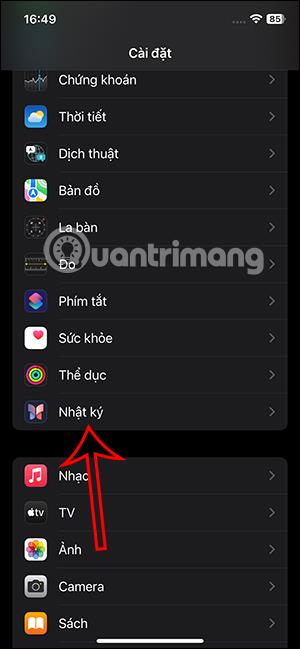
Prijedlozi i prijedlozi u Dnevniku nisu baš potrebni mnogim ljudima, tako da možete isključiti prijedloge u Dnevniku na iPhoneu prema uputama u nastavku.
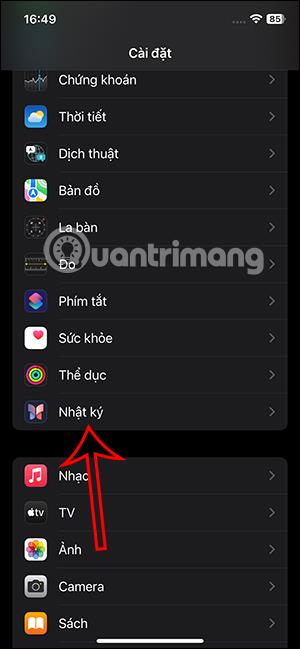
Aplikacija Dnevnik na iPhoneu mjesto je za bilježenje vaših misli, ideja ili bilo kakvih emocija. Aplikacija će također predložiti korištenje informacija o mnogim aplikacijama i uslugama koje instalirate i koristite na svom iPhoneu. Ovi prijedlozi i prijedlozi u Dnevniku nisu baš potrebni mnogim ljudima, tako da možete isključiti prijedloge u Dnevniku na iPhoneu prema uputama u nastavku.
Kako isključiti prijedloge u Dnevniku na iPhoneu
Korak 1:
Na sučelju iPhonea kliknemo na Postavke , a zatim kliknemo na aplikaciju za podešavanje. Prijeđite na prilagođeno sučelje za Dnevnik, kliknite Prijedlozi za bilježenje .
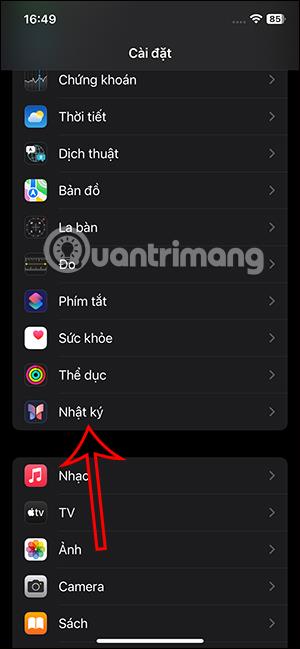
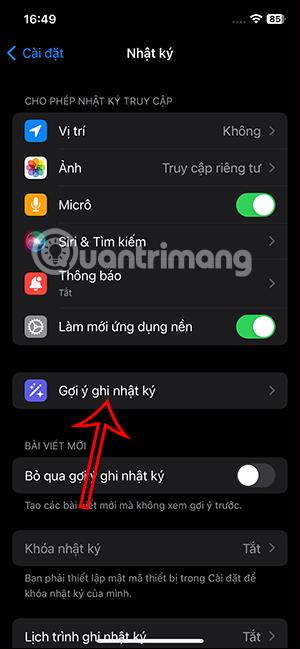
Korak 2:
Prijeđite na sučelje za prilagodbu prijedloga dnevnika na iPhoneu, kliknite na Predložene postavke privatnosti . Ovdje ćete pronaći predložene aplikacije i usluge za Dnevnik.

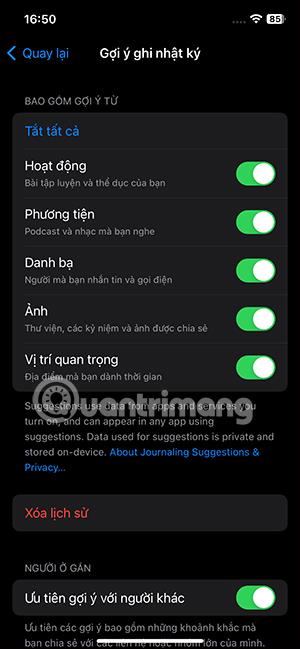
Korak 3:
Sada ako želite isključiti bilo koju uslugu , samo pomaknite gumb s bijelim krugom ulijevo . Ako želite isključiti sve usluge, kliknite Isključi sve . Zatim kliknite Isključi sve da biste isključili sve prijedloge.
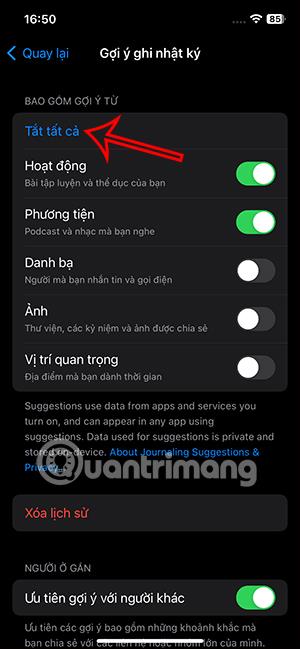
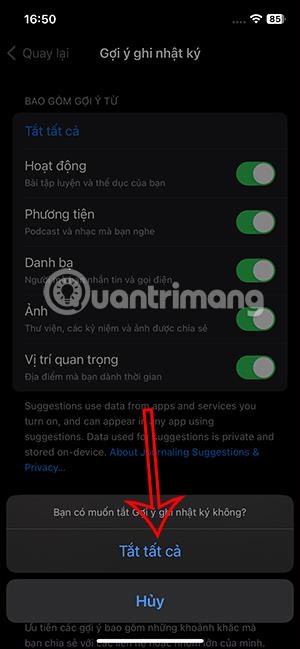
Korak 4:
Ispod je i opcija Izbriši povijest za brisanje svih prethodno korištenih prijedloga u aplikaciji Dnevnik.
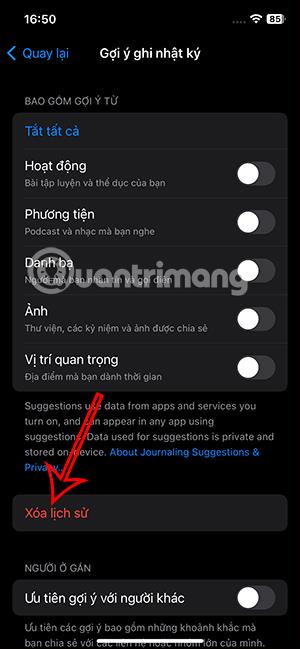
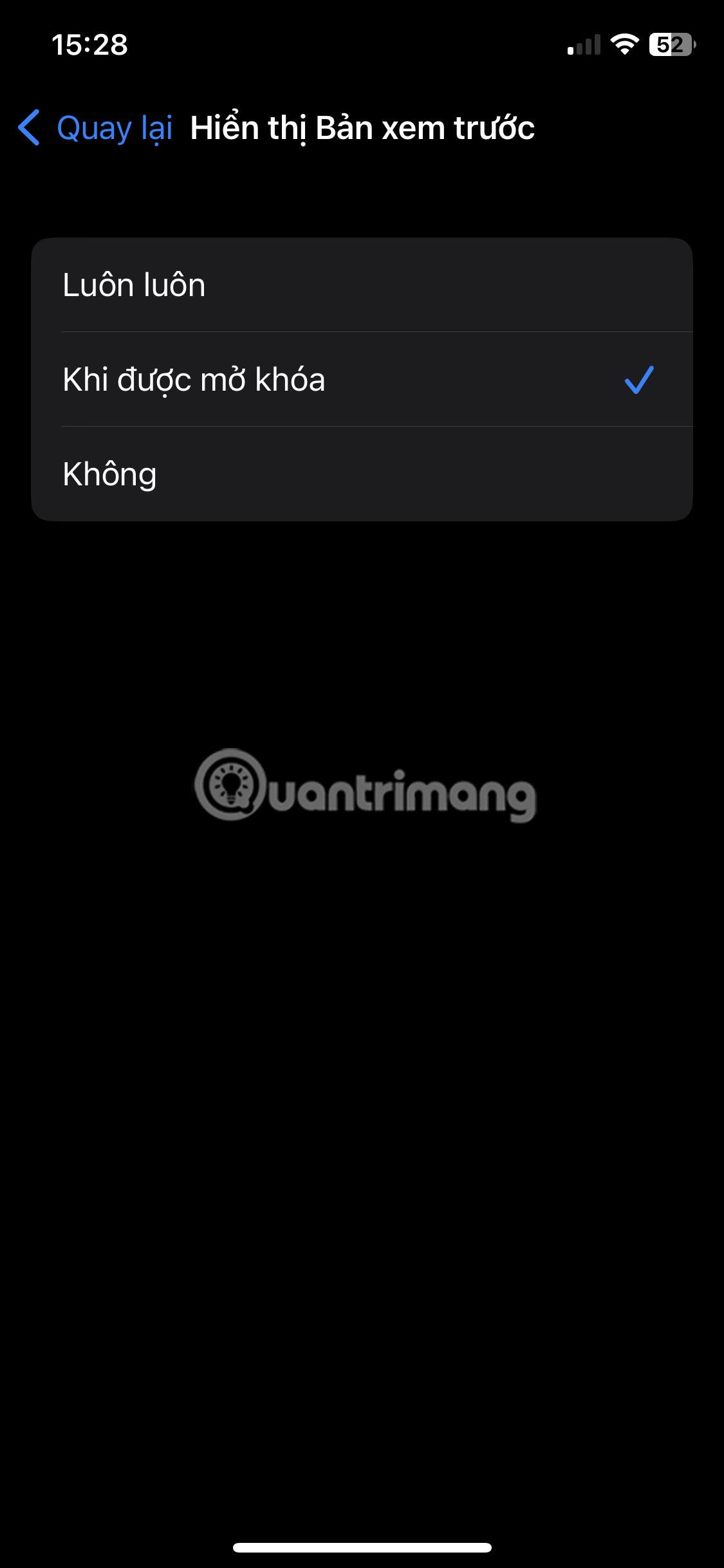
Korak 5:
Opcija Prioritet prijedloga drugima predložit će osobe u vašoj blizini putem Bluetooth veze.
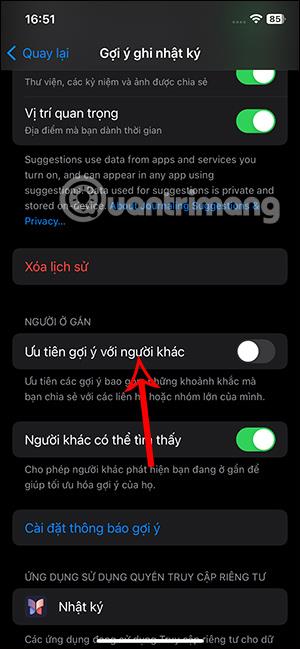
Ako ne želite da ljudi oko vas otkriju vaš uređaj zbog njihovih prijedloga za bilježenje, isključite Možda će ih drugi pronaći .
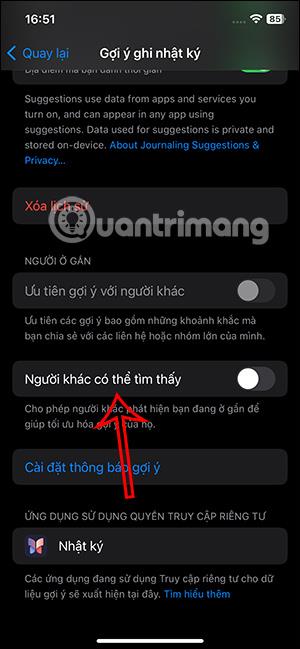
Provjera zvuka je mala, ali vrlo korisna značajka na iPhone telefonima.
Aplikacija Fotografije na iPhoneu ima značajku uspomena koja stvara zbirke fotografija i videozapisa s glazbom poput filma.
Apple Music iznimno je narastao otkako je prvi put lansiran 2015. Do danas je to druga najveća svjetska platforma za streaming glazbe koja se plaća nakon Spotifyja. Osim glazbenih albuma, Apple Music također je dom tisućama glazbenih videa, 24/7 radio postaja i mnogih drugih usluga.
Ako želite pozadinsku glazbu u svojim videozapisima, ili točnije, snimite pjesmu koja svira kao pozadinsku glazbu za video, postoji izuzetno jednostavno rješenje.
Iako iPhone uključuje ugrađenu aplikaciju Vrijeme, ponekad ne pruža dovoljno detaljnih podataka. Ako želite nešto dodati, postoji mnogo opcija u App Storeu.
Osim dijeljenja fotografija iz albuma, korisnici mogu dodavati fotografije u zajedničke albume na iPhoneu. Možete automatski dodavati fotografije u dijeljene albume bez ponovnog rada iz albuma.
Postoje dva brža i jednostavnija načina za postavljanje odbrojavanja/tajmera na vašem Apple uređaju.
App Store sadrži tisuće sjajnih aplikacija koje još niste isprobali. Uobičajeni pojmovi za pretraživanje možda neće biti korisni ako želite otkriti jedinstvene aplikacije, a nije zabavno upustiti se u beskrajno listanje s nasumičnim ključnim riječima.
Blur Video je aplikacija koja zamućuje scene ili bilo koji sadržaj koji želite na svom telefonu kako biste nam pomogli da dobijemo sliku koja nam se sviđa.
Ovaj članak će vas uputiti kako instalirati Google Chrome kao zadani preglednik na iOS 14.









